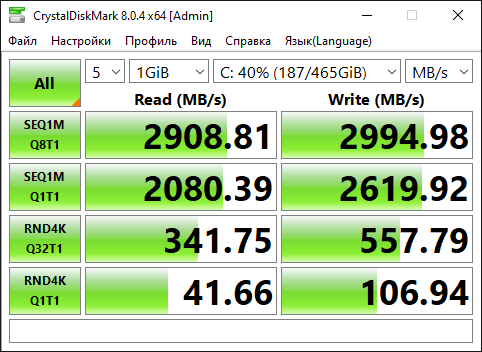Брат отдал мне старый работающий нетбук, который был ему не нужен. Я люблю ковыряться со старым железом, да и нестарым тоже — мне нравится, когда всё работает как нужно и оно правильно настроено. Тем более, что таких нетбуков больше не делают — с появлением планшетов нетбуки фактически перестали существовать как класс, так что я с благодарностью принял дар.
Модель — Acer Aspire One AOD257, на борту неплохой процессор Intel Atom N570 о двух физических ядрах + 2 ядра гипертрединга, памяти всего лишь 1 ГБ (хотя она DDR3-1333 / PC3-10600) и штатный очень медленный 250 ГБ жёсткий диск WD Scorpio Blue WD2500BPVT.
Я решил увеличить памяти до 2 ГБ и поменять жёсткий диск на какой-нибудь дешёвый SSD. Памяти бы я поставил и 4 ГБ, но процессор Atom N570 не умеет работать больше чем с 2 ГБ. Жёстким диском на замену я выбрал WD SSD Green 240 ГБ (WDS240G2G0A) — звёзд с неба он не хватает, однако на него дают 3 года гарантии, он имеет большой ресурс и для интерфейса SATA II, имеющегося в нетбуке, его будет более чем достаточно. Да и стоит он на сегодняшний день очень дёшево — чуть больше 2000 рублей.
Обзаведясь необходимым железом, я приступил к работам. Сначала обновил BIOS, поставил новую память, подключил новый диск через USB и склонировал на него содержимое старого с помощью Acronis True Image WD Edition.

После клонирования я вытащил из нетбука старый диск и поменял его на новый, затем восстановил исходный заводской образ системы (Windows 7 Starter 32-bit) из раздела восстановления. После этого я решил попробовать обновить систему до Windows 10, потому что имелась информация, что при обновлении старых систем активация сохраняется, несмотря на то, что широко рекламируемый период бесплатного обновления до Windows 10 давно закончился. В случае неудачи всегда можно откатиться обратно на заводской образ.
Для обновления операционки я скачал и запустил утилиту Media Creation Tool, которая всё прекраснейшим образом сделала сама: скачала нужную редакцию системы — Windows 10 Home 32-bit, предупредила о несовместимости встроенного видеоадаптера Intel GMA 3150, предложила сохранить параметры и файлы, и установка началась.

В результате, всё прошло отлично! Активация действительно сохранилась, нетбук работает хорошо, перестал нечеловечески тормозить и скрежетать диском — получилась вполне нормальная машинка на современной системе для каких-то несложных рабочих задач. Несовместимость видеоадаптера не подтвердилась — драйвер был автоматически найден и установлен системой.

Единственное, что не удалось — это заставить работать штатную утилиту для мониторинга диска WD SSD Dashboard, при запуске она ругается на то, что видеокарта не поддерживает OpenGL 2.0, и на Windows 7 было то же самое. Задал вопрос на форуме Western Digital, посмотрим. В принципе, и так неплохо.
Upd: Последующее тестирование показало, что машинка практически новая — CrystalDiskInfo выдаёт, что диск отработал всего около 1700 часов (71 сутки), т. е., всего ничего. Батарея, что удивительно, тоже прекрасно себя чувствует — после полутора часов непрерывного воспроизведения видео на Youtube индикатор показывает 62% оставшегося заряда.